统计分析时经常需要统计一组数据处于各个区间的数量分别有多少,也称为数据的频率分布。例如考试成绩出来了,老师要统计不及格(<60)、及格(6080)、良好(8090)、优(90~100)的人数有多少。
使用Excel的FREQUENCY函数,可以很简单的实现这个目标:
先把要处理的目标数据准备好:一列是输入数据A3:A66(在例子中为了清晰,已经排序,实际没有必要),另外一列是分组间隔D3:D21,在这里每个区间的大小是10。
对于每个区间的频率,我希望输出在E3:E21区域。用鼠标将这个区域框起来,然后输入公式 =FREQUENCY(A3:A66,D3:D21)。FREQUENCY函数有两个参数,第一个是要分析的目标数据,第二个是分组间隔值,都需要是数组。输出也是一个数组,因此需要按 Ctrl-Shift-Enter 来结束公式的输入,表明这是数组公式。(数组公式会显示为有个花括号括起来)
公式输入后,马上就能看到计算的结果了,如果希望更清晰些,可以做一张图。依然是选中E3:E21区域,菜单中选中插入图表,照着向导操作。在第二步选择DataSource中,需要在”Serials”中指定X轴区域为C3:C21(或D3:D21),否则X轴数据会变成1、2、3…
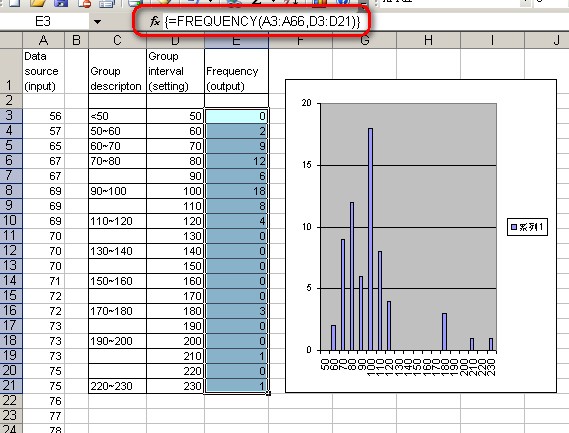
从图中,可以明显看出大部分数据范围在50-120之间,峰值为90-100。
这个网页介绍了另外一种方法,通过Excel数据分析功能来实现上面做的事情,更加简单。但是Excel缺省安装中没有数据分析功能。
Reference:Excel统计函数